Excelを利用して相関図を作成する方法を解説します。この記事では、散布図とバブルチャートの作成方法を中心に、データの関係性を分析する手法を詳しく説明します。相関図は、データ間の関連性を視覚化するのに非常に効果的な手段であり、ビジネス、研究、教育など様々な分野で活用されています。Excelの機能を活用し、散布図とバブルチャートを作成することで、複雑なデータを簡潔に表現し、迅速な分析が可能になります。この記事を通じて、Excelでの相関図作成方法をマスターし、データ分析のスキルを向上させましょう。
Excelで相関図の作成方法:散布図とバブルチャートの活用
Excelでは、データの関係性を視覚化するための相関図を作成することができます。散布図とバブルチャートは、データの相関関係を効果的に表現する方法として広く用いられています。
散布図の作成手順
散布図は、二つの変数間の関係を表現するための基本的なグラフです。以下の手順で散布図を作成します。
| 1. データを選択 | 比較する二つのデータ列を選択します。 |
| 2. 散布図の選択 | 「挿入」タブから「散布図」を選択します。 |
| 3. 散布図のカスタマイズ | タイトル、軸ラベル、グラフのスタイルを設定します。 |
散布図は、二変数間の関連性を直感的に把握するのに適しています。
バブルチャートの作成手順
バブルチャートは、散布図に第三の変数を表現するためにバブルのサイズを用いたグラフです。以下の手順でバブルチャートを作成します。
| 1. データの準備 | 三つのデータ列(X、Y、バブルのサイズ)を用意します。 |
| 2. バブルチャートの選択 | 「挿入」タブから「バブルチャート」を選択します。 |
| 3. チャートのカスタマイズ | タイトル、軸ラベル、バブルの色を設定します。 |
バブルチャートは、三変数間の関係を視覚的に表現することができます。
相関図の解釈方法
相関図の解釈には、以下のポイントに注意しましょう。
| 1. 相関係数の確認 | 相関係数(R)を表示させ、相関の強弱を数値で把握します。 |
| 2. 傾向の把握 | 散布図の点の分布から、変数間の関連性の方向性を読み取ります。 |
| 3. 外れ値の確認 | データの分布から大きく外れた点に注意し、誤りの有無を確認します。 |
相関係数は、-1から1までの範囲の値を取り、相関の強弱と方向を表します。
Excelでのデータ分析のポイント
Excelを効果的に活用するためには、以下のポイントを押さえましょう。
| 1. データの整理 | 分析しやすいよう、データを整理しておくことが大切です。 |
| 2. グラフの選択 | データと目的に応じて、適切なグラフ形式を選択します。 |
| 3. カスタマイズ機能の活用 | Excelのカスタマイズ機能を活用し、見やすいグラフを作成しましょう。 |
データの整理は、正確な分析を行うための重要なステップです。
散布図とバブルチャートの違いは何ですか?
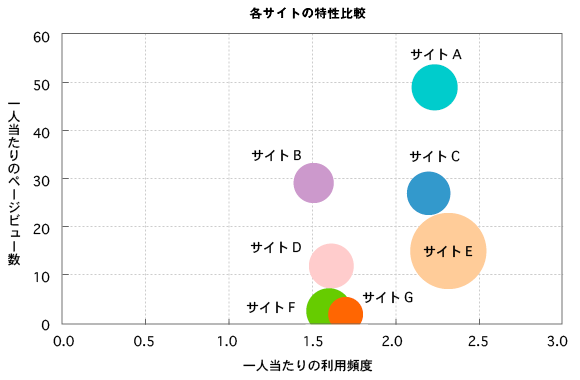
散布図とバブルチャートの主な違いは、データの表し方にあります。散布図は、縦軸と横軸の2つの変数によりデータの分布を表します。一方、バブルチャートは、縦軸と横軸の他に、バブルのサイズにより3つ目の変数を表現します。
散布図の特徴
散布図は、データの相関関係や傾向を把握するのに適したグラフです。2つの変数間の関係を視覚化することで、データの分布やパターンを明らかにします。
- 相関関係の把握: 散布図は2変数間の相関関係を視覚的に表現できるため、変数間の関係性を把握しやすいです。
- データの分布: 散布図はデータの分布を把握できるため、データがどのように広がっているかを確認することができます。
- パターンの発見: 散布図はデータのパターンを発見するのに役立ちます。データが直線上に並ぶ、またはクラスターを作るなど、特定の形状が見られるときに有用です。
バブルチャートの特徴
バブルチャートは、縦軸、横軸、そしてバブルのサイズによって3つの変数を同時に表現できるグラフです。データの多次元的な情報を一つのグラフで示すことができます。
- 3変数の表現: バブルチャートは縦軸と横軸の他に、バブルのサイズにより3つ目の変数を表現できるため、データの多次元的な情報を把握するのに適しています。
- 視覚的なインパクト: バブルチャートは、その視覚的なインパクトから、データの違いを一目で理解しやすいです。
- 比較のしやすさ: バブルの大きさで3番目の変数を表しているため、それぞれのデータの違いを比較するのが容易です。
散布図とバブルチャートの使い分け
散布図とバブルチャートの使い分けは、データ解析の目的や変数の数によって決定されます。
- 2変数間の関係性を把握したい場合: 散布図が適しています。シンプルな2変数間の関係を把握することができます。
- 3変数間の関係性を把握したい場合: バブルチャートが適しています。縦軸、横軸、そしてバブルのサイズにより、3変数間の関係性を把握することができます。
- データの分布やパターンの把握: 散布図が適しています。データの分布やパターンを視覚化しやすいためです。
Excelで相関関係を出すには?
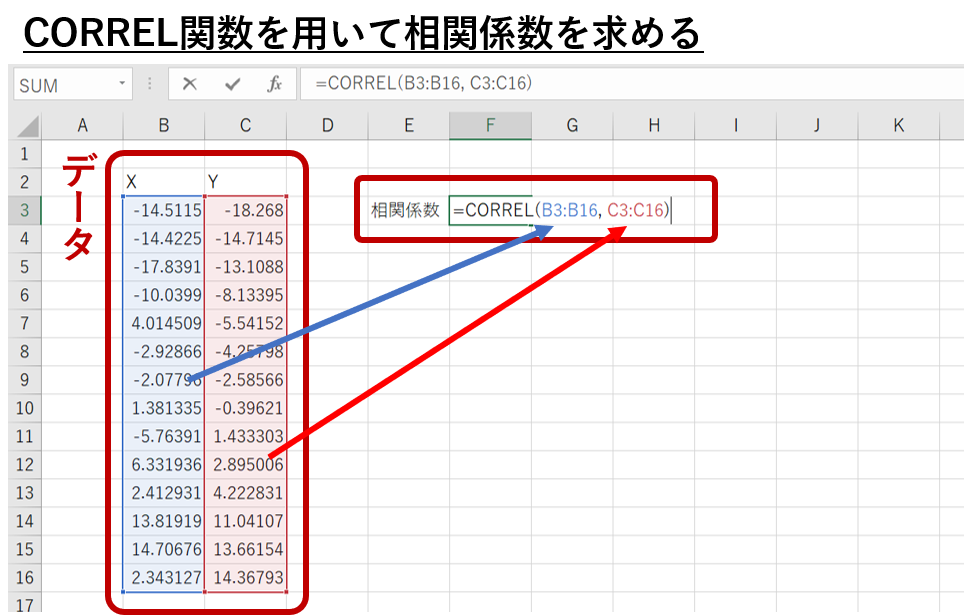
Excelで相関関係を出すには、以下の手順に従ってください。
相関係数の計算
Excelでは、関数を使用して相関係数を計算できます。相関係数は、二つの変数間の関係の強さと方向を表します。相関係数は-1から1の範囲の値を取り、-1は完全な負の相関、1は完全な正の相関、0は相関なしを示します。
- データを入力し、各変数を別の列に配置します。
- =CORREL(配列1, 配列2)と入力し、配列1と配列2をそれぞれのデータ範囲に置き換えます。
- Enterキーを押して相関係数を取得します。
相関マトリックスの作成
複数の変数間の相関関係を一度に確認するには、相関マトリックスを作成します。相関マトリックスは、すべての変数のペア間の相関係数を表示する表です。
- データを入力し、各変数を別の列に配置します。
- データ解析ツールアドインを有効にし、「データ」タブの「データ解析」をクリックします。
- 「相関」ツールを選択し、入力範囲を指定して「OK」をクリックします。
散布図を使用した相関の視覚化
散布図は、二つの変数間の関係を視覚化するのに役立ちます。散布図では、各データポイントがx-y平面上にプロットされ、変数間のパターンや傾向を観察できます。
- データを入力し、各変数を別の列に配置します。
- 「挿入」タブで「散布図」を選択し、好みの形式をクリックします。
- データ範囲を選択し、横軸と縦軸の変数を指定します。
- 必要に応じて、相関線やラベルを追加します。
エクセルでデータ分析の出し方は?
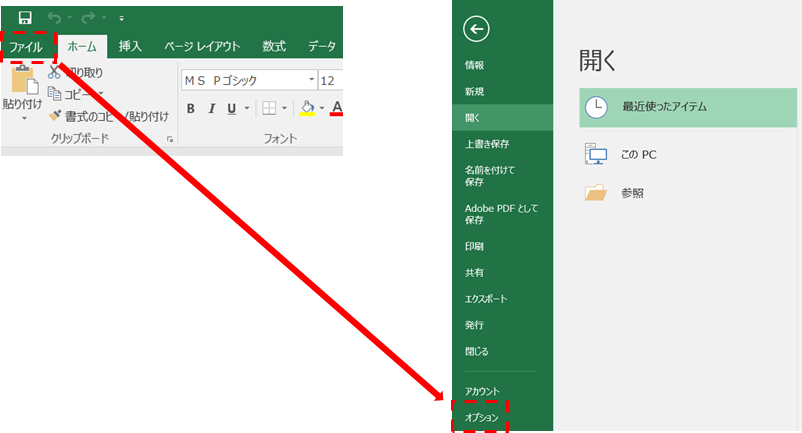
エクセルでデータ分析の出し方は、以下の手順で行います。
データの整理
データ分析を行う前に、データを整理することが重要です。以下の手順でデータを整理しましょう。
- 不要なデータを削除する
- データを整列させる
- データの形式を統一する
データの分析手法の選択
データを整理した後、分析手法を選択します。エクセルでは、以下のような分析手法が利用できます。
- ピボットテーブルを使用した集計
- データの並べ替えとフィルター を使った分析
- 関数を利用した計算
データの可視化
分析結果をわかりやすく伝えるために、データを可視化します。エクセルでは、以下のような可視化手法が利用できます。
- グラフ機能を使用したデータの可視化
- コンディショナルフォーマッティングを利用したデータの強調表示
- スライサーやタイムラインを使用したデータのフィルタリング
エクセルで相関図の作り方は?
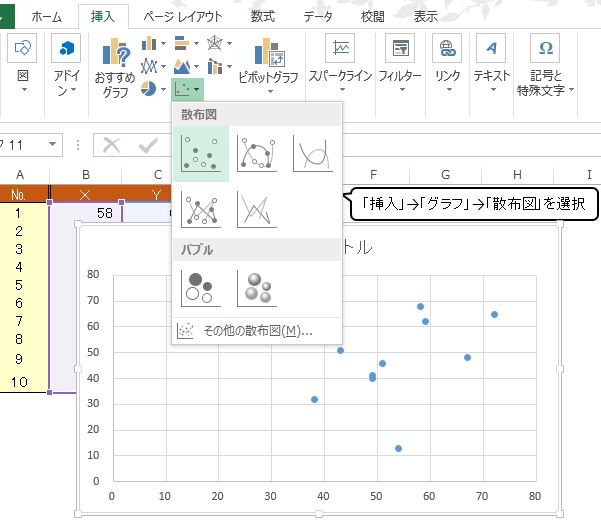
エクセルで相関図の作成手順
エクセルで相関図を作成するには、以下の手順に従います。
- データを入力する:まず、エクセルのワークシートに分析するデータを入力します。
- グラフを作成する:「挿入」タブから「散布図」を選択し、適切な種類のグラフを選択します。
- データを選択する:グラフのデータソースとして、先ほど入力したデータを選択します。
- 相関係数を表示する:グラフ上で右クリックし、「相関係数の表示」を選択します。
- グラフを整形する:必要に応じてグラフのタイトルや軸ラベルを追加し、デザインを整えます。
相関図の種類と選択方法
エクセルでは、さまざまな種類の相関図を作成できます。一般的なものには、散布図とバブルチャートがあります。散布図は、2つの変数間の関係を表し、バブルチャートは3つの変数間の関係を表します。データの性質と分析目的によって、適切な種類の相関図を選択してください。
相関図の解釈方法
相関図の解釈には、以下のポイントに注目します。
- 相関の方向:グラフ上の点の分布が左上から右下に向かう場合、負の相関があります。逆に、左下から右上に向かう場合、正の相関があります。
- 相関の強さ:相関係数(R)が-1に近いほど負の相関が強く、1に近いほど正の相関が強いことを示します。0に近い場合は相関が弱いです。
- 外れ値の確認:グラフ上で他の点から著しく離れた点が存在する場合、それが外れ値である可能性があります。外れ値は分析結果に影響を与えるため、注意して扱ってください。
よくある質問
1. Excelで相関図を作成する方法は?
Excelで相関図を作成するには、まずデータを入力し、次にグラフを挿入します。具体的には、データを選択して「挿入」タブを開き、グラフの種類から「散布図」を選択します。その後、X軸とY軸にそれぞれ関連するデータ列を設定し、グラフのタイトルや軸ラベルを追加することで、相関図が完成します。
2. 散布図とバブルチャートの違いは何ですか?
散布図とバブルチャートの主な違いは、データポイントの表示方法にあります。散布図は、データポイントをX軸とY軸の交点に表示し、二変数間の関係を示します。一方、バブルチャートは、データポイントを異なるサイズのバブルとして表示し、三変数間の関係を示すことができます。
3. Excelでバブルチャートを作成するには?
Excelでバブルチャートを作成するには、まずデータを入力し、次に「挿入」タブを開いてグラフの種類から「バブルチャート」を選択します。その後、X軸、Y軸、およびバブルの大きさを示すデータ列を設定し、グラフのタイトルや軸ラベルを追加することで、バブルチャートが完成します。
4. 相関図を用いてデータの関係性を分析する方法は?
相関図を用いてデータの関係性を分析するには、まず相関図上のデータポイントの分布に注目します。データポイントが直線に近い形で並んでいれば、変数間には強い正の相関または負の相関があります。データポイントがランダムに散らばっている場合は、変数間には相関関係がないことを示しています。また、バブルチャートを使用することで、三変数間の関係を視覚的に分析することができます。

私は、生産性向上に情熱を持つデータ分析とオフィスツール教育の専門家です。20年以上にわたり、データ分析者としてテクノロジー企業で働き、企業や個人向けのExcel講師としても活動してきました。
2024年、これまでの知識と経験を共有するために、日本語でExcelガイドを提供するウェブサイト**「dataka.one」**を立ち上げました。複雑な概念を分かりやすく解説し、プロフェッショナルや学生が効率的にExcelスキルを習得できるようサポートすることが私の使命です。

